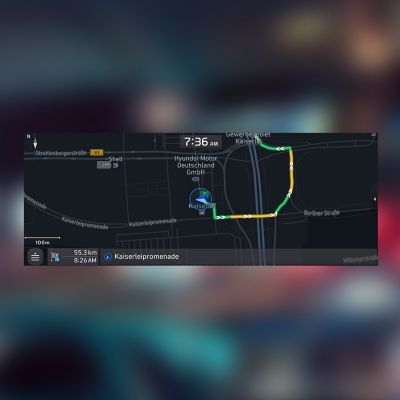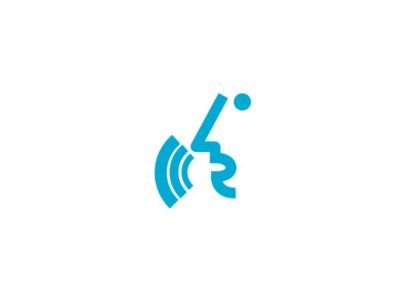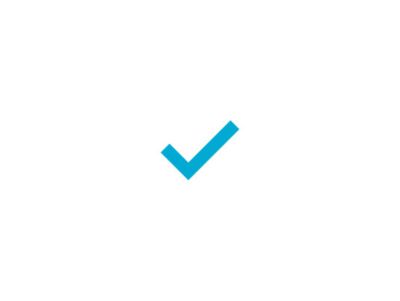Appels, GPS, musique – sans les mains.
Par simple pression sur un bouton du volant, commandez à la voix les appels téléphoniques, la navigation ou votre musique préférée.
Comment démarrer la reconnaissance vocale ?
Commandez votre Hyundai à la voix.
Votre téléphone doit être connecté via Bluetooth.
Pour appeler une personne de votre liste de contacts, celle-ci doit être synchronisée (jusqu’à 5 000 contacts téléchargeables).
Selon la taille de la liste, sa disponibilité pour la reconnaissance vocale peut prendre du temps.
Toutes les commandes du téléphone sont globales, c’est-à-dire qu’elles sont utilisables immédiatement une fois la reconnaissance vocale activée à partir du volant.
Appeler
Les contacts téléchargés s’affichent à l’écran. Pour appeler un contact spécifique, dites son nom à haute voix.
Appeler <Nom>
Vous pouvez appeler directement un contact figurant dans la liste téléchargée. Exemple : « Appeler Jean Martin ».
Appeler <Nom> sur mobile / au travail / à la maison / autre
Si un contact inclut plusieurs numéros, vous pouvez spécifier le numéro que vous souhaitez composer. Exemple : « Appeler Jean Martin au travail » ou « Appeler Stéphanie Durand au travail ».
Composer numéro
Cette commande affiche l’écran de composition de numéro, et attend que vous prononciez un numéro.
Composer <N° téléphone>
Vous pouvez également prononcer un numéro à composer immédiatement. Exemple : « Appeler un deux trois quatre cinq six sept huit neuf zéro ».
Changer appareil Bluetooth
Prononcez cette commande pour connecter un autre téléphone. L’écran de connexion Bluetooth s’affiche alors.
Pour un service plus rapide, la recherche porte sur la région où se trouve actuellement votre voiture. Pour une recherche dans une autre région, dites le nom de la région, puis l’adresse.
Rechercher adresse
Pour trouver une adresse et y naviguer, dites « Ville > Rue > Numéro de rue » (dans cet ordre, sans le nom du pays). Exemple : « Paris, rue de Rivoli, 32 (trois deux) ». Le résultat sera défini comme destination de la navigation.
Trouver POI
Trouvez les points d’intérêt à proximité. Après avoir prononcé cette commande, suivez les instructions pas à pas pour trouver un lieu spécifique.
Trouver <Catégorie>
Recherche toutes les catégories correspondantes et les trie par proximité vis-à-vis de votre emplacement actuel. La liste complète des catégories disponibles se trouve dans le manuel Web de navigation.
Carte
Indique votre position actuelle sur la carte de navigation.
Destinations précédentes
Affiche la liste des destinations récentes. Pour naviguer jusqu’à une destination précise, dites son numéro dans la liste.
Info trafic
Affiche le menu de l’info trafic.
Aller à la maison/au bureau
Définit votre domicile ou votre lieu de travail comme destination. L’adresse du domicile/lieu de travail doit être définie dans le système de navigation.
Guidage vocal activé/désactivé
Active ou désactive le guidage vocal.
Zoom maxi/mini
Effectue un zoom minimal ou maximal sur la carte de navigation.
Arrêter/Reprendre guidage
Met en pause ou reprend la navigation (disponible uniquement si une destination a été définie).
Annuler trajet
Quitte la navigation et efface la destination définie.
Temps et distance restants
Indique la distance restante et l’heure d’arrivée estimée.
Options itinéraire
Redémarre le trajet jusqu’à votre destination. Vous pouvez alors choisir entre « rapide » et « court ».
Aperçu trajet
Affiche un aperçu de l’itinéraire complet sur la carte.
Activer/Désactiver climatisation
Allume ou éteint la climatisation. Cette commande globale vous donne ensuite accès aux commandes locales ci-dessous.
Plus chaud/Plus froid
Augmente ou diminue le réglage de température.
Plus/Moins de ventilation
Augmente ou diminue le réglage de ventilation.
Orienter ventilation/air vers planche de bord/pare-brise/pieds/pare-brise et pieds
Redirige la ventilation ou la climatisation vers l’endroit de votre choix.
Ouvrir/Fermer la fenêtre <position>
Ouvre ou ferme la vitre conducteur ou passager, ou bien les vitres arrière. Vous pouvez également dire <tout> pour ouvrir et fermer toutes les vitres.
Ouvrir/Fermer coffre
Ouvre ou ferme le coffre sans que vous n’ayez à toucher quoi que ce soit.
Activer/Désactiver volant chauffant
Active ou désactive le chauffage du volant.
Activer/Désactiver siège chauffant
Active ou désactive le chauffage du siège. Vous pouvez également spécifier « Siège chauffant conducteur » ou « Siège chauffant arrière ».
Chauffage/Ventilation siège conducteur <1-3>
Spécifie un niveau de chauffage ou de ventilation.
Activer/Désactiver dégivrage lunette arrière/rétroviseurs
Active ou désactive la fonction de dégivrage.
* Toutes les fonctionnalités de contrôle du véhicule ne sont pas disponibles sur tous les modèles Hyundai, et peuvent différer selon le modèle. Pour plus d’informations, contactez votre concessionnaire local.
Radio
Active la radio sur la dernière station sélectionnée.
DAB (si disponible)/FM
Bascule entre la radio numérique terrestre (DAB, si disponible) et la radio FM.
AM
Bascule sur la radio AM.
Musique
Reprend la lecture du dernier fichier musical actif.
USB
Joue ou affiche un fichier de la source USB actuellement connectée.
Audio Bluetooth
Joue un fichier audio de l’appareil actuellement connecté par Bluetooth.
Musique USB
Joue un fichier audio de l’appareil actuellement connecté à l’avant via USB.
Aide
Affiche l’écran d’aide de la reconnaissance vocale. Toutes les commandes disponibles sont alors visibles.
Oui/Non
Permet de répondre aux questions de confirmation lorsque la reconnaissance vocale est activée.
Ligne 1~4 (un-quatre)
Dites un numéro de ligne si vous ne pouvez pas sélectionner un nom spécifique (par ex. dans l’historique des appels).
Suivant/Précédent
Permet de passer à la page suivante ou précédente lorsque l’écran affiche cinq éléments ou plus.
Saisie manuelle
Lance la recherche manuelle si vous ne souhaitez pas effectuer de recherche vocale. Cette commande interrompt la reconnaissance vocale.
Revenir en arrière
Revient à l’écran précédent.
Quitter
Met fin à la reconnaissance vocale.